- Szerző Abigail Brown [email protected].
- Public 2023-12-17 06:50.
- Utoljára módosítva 2025-01-24 12:11.
Amit tudni kell
- Az RTF-fájl Rich Text formátumú fájl.
- Nyisson meg egyet Word-del vagy szövegszerkesztővel, például Notepad++-val.
- Konvertálás PDF, TXT, DOCX stb. formátumba a FileZigZag segítségével.
Ez a cikk elmagyarázza, mik azok az RTF-fájlok, és miben különböznek a többi szöveges dokumentumtól, valamint arról, hogyan lehet megnyitni egyet, vagy hogyan lehet konvertálni egy másik formátumba, például PDF- vagy DOCX-formátumba.
Az RTF számos más technológiával kapcsolatos dolog rövidítése, de egyiknek sincs köze a fájlformátumhoz. Néhány példa az előrejelzésre adott válasz, a valós idejű visszajelzés, a Re altek Fast Ethernet és a futásidejű hiba.
Mi az RTF fájl?
Az. RTF kiterjesztésű fájl Rich Text formátumú fájl. Ez abban különbözik a sima szöveges fájloktól, hogy olyan formázásokat is tartalmazhat, mint a félkövér és dőlt betű, valamint különböző betűtípusok és -méretek, valamint képek.
RTF fájlok hasznosak, mert sok program támogatja őket. Ez azt jelenti, hogy létrehozhat egyet például egy macOS programmal, majd megnyithatja ugyanazt a fájlt Windows vagy Linux alatt, és alapvetően ugyanúgy néz ki.
RTF fájl megnyitása
Az RTF-fájlok Windows rendszerben történő megnyitásának legegyszerűbb módja a WordPad használata, mivel az előre telepítve van. Ha Mac számítógépet használ, az Apple TextEdit vagy az Apple Pages használható.
A fájlra duplán kattintani kell ahhoz, hogy elindítsa valamelyik programot a fájl megnyitásához. Ha ez nem működik, keresse meg az alkalmazást a számítógépén az elindításához, majd használja a menüket, például File > Open, az RTF fájl kiválasztásához.
Vannak más szövegszerkesztők és szövegszerkesztők is, amelyek alapvetően ugyanúgy működnek, mint például a LibreOffice, az OpenOffice, az AbleWord, a Jarte, az AbiWord, a WPS Office és a SoftMaker FreeOffice.
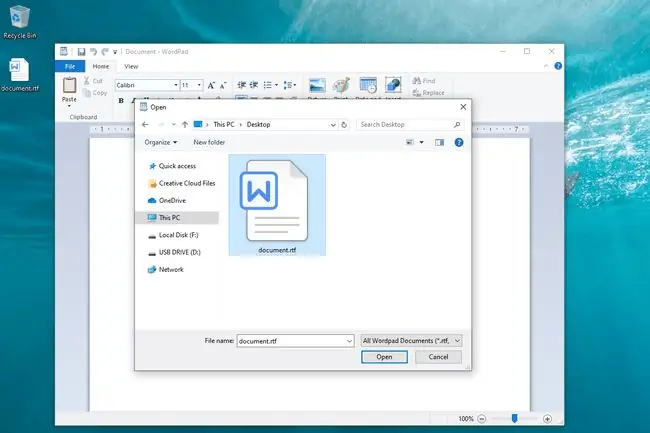
A Zoho Docs és a Google Docs kétféle módon nyithat meg és szerkeszthet RTF-fájlokat online. Az online alkalmazások előnye, hogy nem kell semmit telepítenie! Csak használja a feltöltési lehetőséget a fájl importálásához, majd szerkesztheti, kinyomtathatja, megoszthatja stb.
Ha a Google Dokumentumokat használja, feltöltheti Google Drive-fiókjába, majd importálhatja a Dokumentumokba, vagy megtudhatja, hogyan töltheti fel közvetlenül a Dokumentumok webhelyéről.
Fontos belátni, hogy nem minden RTF-fájlokat támogató program képes ugyanúgy megtekinteni a fájlt. Ennek az az oka, hogy egyes programok nem támogatják az RTF formátum újabb specifikációit. Erről alább bővebben.
Néhány más, nem ingyenes módja annak megnyitására, mint például a Microsoft Word vagy a Corel WordPerfect használata.
Néhány ilyen Windows RTF szerkesztő Linux és Mac rendszerrel is működik. Ha macOS-t használ, az Apple TextEdit vagy az Apple Pages segítségével is megnyithatja a fájlt.
Ha a fájl olyan programban nyílik meg, amellyel nem szeretné használni, módosíthatja az alapértelmezett RTF megnyitót a Windows rendszerben. Ha például a Jegyzettömbben szeretné szerkeszteni a fájlt, de az OpenOffice Writerben nyílik meg, akkor a módosítás hasznos lehet.
RTF fájl konvertálása
A fájl konvertálásának leggyorsabb módja egy online eszköz, például a FileZigZag használata. Az RTF-et DOC, PDF, TXT, ODT vagy HTML fájlként mentheti, számos egyéb támogatott formátum mellett. Egy másik online módszer, amely támogatja az RTF-et PDF-re vagy PNG-re, PCX-re vagy PS-re, a Zamzar.
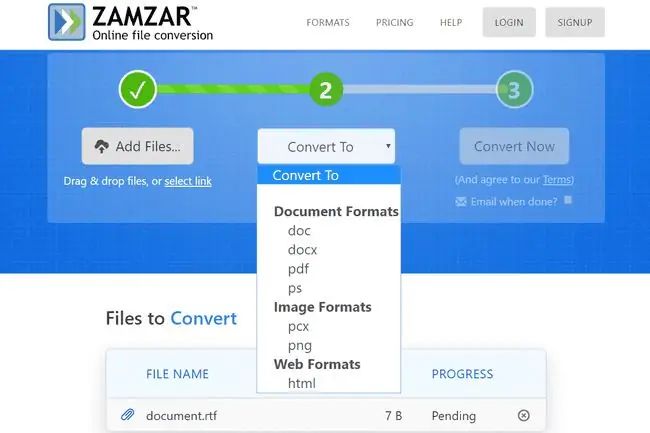
Doxillion egy ingyenes dokumentumfájl-konverter, amely RTF-et menthet DOCX-be és számos más dokumentumformátumba.
Még egy másik módszer az egyik szerkesztő használata felülről. Ha a fájl már meg van nyitva, használja a Fájl menüt vagy valamilyen Exportálás opciót, hogy más fájlformátumba mentse.
További információ az RTF formátumról
Az RTF formátumot először 1987-ben használták, de a Microsoft 2008-ban már nem frissítette. Azóta néhány módosítás történt a formátumon. Az, hogy az egyik dokumentumszerkesztő ugyanúgy jeleníti-e meg a fájlt, mint az, amelyik létrehozta, a használt RTF verziótól függ.
Például, bár beszúrhat egy képet egy RTF-fájlba, nem minden olvasó tudja, hogyan jelenítse meg azt, mert nem mindegyik frissítette a legújabb RTF-specifikációt. Ha ez megtörténik, a képek egyáltalán nem jelennek meg.
Az RTF fájlokat egykor a Windows súgófájljaihoz használták, de azóta leváltották azokat a Microsoft Compiled HTML Help fájljai, amelyek CHM fájlkiterjesztést használnak.
A formátum első verziója 1987-ben jelent meg, és az MS Word 3 használta. 1989-től 2006-ig az 1.1-től 1.91-ig terjedő verziók jelentek meg, az utolsó RTF-verzió olyan dolgokat támogat, mint az XML-jelölés, egyéni XML-címkék, jelszó védelem és matematikai elemek.
Mivel az RTF formátum XML-alapú, és nem bináris, valóban elolvashatja a fájl tartalmát, ha megnyitja a fájlt egy egyszerű szövegszerkesztőben, például a Jegyzettömbben.
RTF fájlok nem támogatják a makrókat, de ez nem jelenti azt, hogy az „. RTF” fájlok makróbiztosak. Például egy makrókat tartalmazó MS Word fájl átnevezhető. RTF kiterjesztésűre, hogy biztonságosnak tűnjön, de MS Wordben megnyitva a makrók továbbra is normálisan futhatnak, mivel nem igazán RTF fájl.
Bár a fájlkiterjesztésük hasonló, az RTF-fájlok nem azonosak a WRF- vagy SRF-fájlokkal.
GYIK
Vírus lehet egy RTF-fájl?
Igen, de ritkán. A legtöbb fájlformátumhoz hasonlóan előfordultak olyan RTF-fájlok, amelyek rosszindulatú programokat tartalmaznak, ezért ellenőrizze az internetről letöltött fájlokat valamelyik ingyenes víruskereső programmal.
Hogyan nyithatok meg RTF fájlt Androidon?
A hivatalos Dropbox, Google Drive és Microsoft Office alkalmazások képesek RTF-fájlok megnyitására Androidon. A Google Play Áruházban rengeteg RTF-fájlok megnyitására szolgáló alkalmazást is találhat.
Hogyan menthetek Word-dokumentumot RTF-fájlként?
A Microsoft Word programban nyissa meg a File > Mentés másként > Mentés típusként és válassza a Rich Text Format (.rtf) lehetőséget. Ha RTF fájlt szeretne megnyitni a Wordben, győződjön meg arról, hogy az All files be van jelölve, amikor a dokumentumot keresi.






